ノーコードでクラウド上のデータとの連携を実現。
詳細はこちら →DoubleClick (DFP) ODBC Driver の30日間無償トライアルをダウンロード
30日間の無償トライアルへ製品の詳細
DoubleClick ODBC Driver は、ODBC 接続をサポートするさまざまなアプリケーションからDoubleClick For Publishers のリアルタイムデータ連携を実現するパワフルなツールです。
データベースにアクセスするのと同じ感覚でDoubleClick データにアクセスします。標準ODBC Driver インターフェースを通じて、あらゆる種類のリアルタイムなパフォーマンスデータおよび分析データにアクセス。
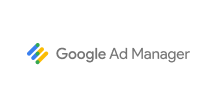
CData


こんにちは!テクニカルディレクターの桑島です。
CData ODBC Driver for GoogleAdsManager は、ODBC 経由でリアルタイムGoogle Ad Manager データ に標準SQL での利用を可能にします。
ここでは、汎用ODBC データプロバイダーとしてGoogle Ad Manager に接続し、データアナリティクスツールのExploratory (https://exploratory.io/) からGoogle Ad Manager データを連携利用する手順を説明します。
Exploratory は、多くのRDB やRedshift、BigQuery などのクラウドデータストアに対応していますが、SaaS データを分析したい場合にはCData ODBC ドライバを使うことで、API コーディング不要でデータを活用できます。今回はGoogle Ad Manager を例に説明します。
CData ODBC ドライバは、以下のような特徴を持ったリアルタイムデータ連携ソリューションです。
CData ODBC ドライバでは、1.データソースとしてGoogle Ad Manager の接続を設定、2.Exploratory 側でODBC Driver との接続を設定、という2つのステップだけでデータソースに接続できます。以下に具体的な設定手順を説明します。
まずは、本記事右側のサイドバーからGoogleAdsManager ODBC Driver の無償トライアルをダウンロード・インストールしてください。30日間無償で、製品版の全機能が使用できます。
次にマシンにGoogle Ad Manager データ に接続するODBC DSN を設定します。Exploratory からはそのODBC DSN を参照する形になります。ODBC DSN 設定の詳細については、ドキュメントを参照してください。
Google Ads Manager への接続には、OAuth 認証標準を使います。 ユーザーアカウントまたはサービスアカウントで認証できます。組織全体のアクセススコープをCData 製品に許可するには、サービスアカウントが必要です。詳細はヘルプドキュメントの「はじめに」を参照してください。
さあ、Exploratory からGoogle Ad Manager データを扱ってみましょう。
データフレームになったデータは通常のRDB データソースと同じようにExploratory で利用可能です。
このようにCData ODBC ドライバと併用することで、270を超えるSaaS、NoSQL データをコーディングなしで扱うことができます。30日の無償評価版が利用できますので、ぜひ自社で使っているクラウドサービスやNoSQL と合わせて活用してみてください。
CData ODBC ドライバは日本のユーザー向けに、UI の日本語化、ドキュメントの日本語化、日本語でのテクニカルサポートを提供しています。
